私は普段Windows Updateを手動で行っていて、更新プログラムのダウンロードとインストールをまとめて行うようにしています。
先月と今月のWindows Updateを実行している際に、更新プログラムのダウンロード速度が極端に遅いことに気づきました。
タスクマネージャーで確認してみると、いつもの半分程度しか速度が出ていません。回線のスピードテストでは通常通りなのでどうやらWindows側で制限が掛かっている模様。
光回線のような高速な回線の人はほとんど影響はないと思いまが、私は未だに回線がADSLなので、半分に制限されると結構きついです。
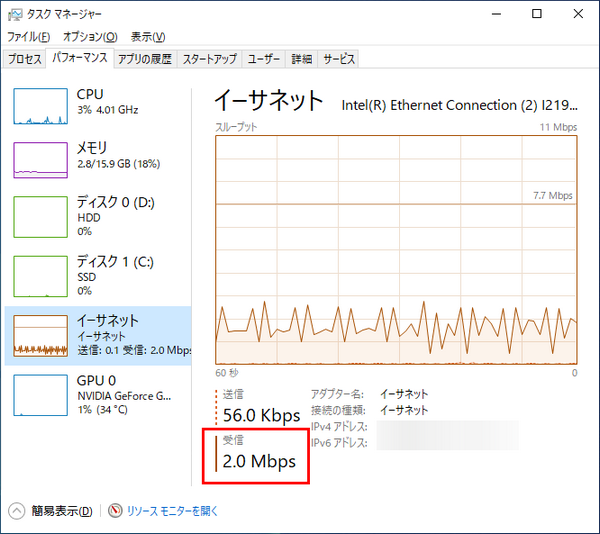
↑ダウンロード速度がいつもの半分程度に制限されています。
ちなみに帯域制限は無効にしてあります。先月Windows10 20H2にアップデートしたのでその影響かもしれません。
おそらく更新プログラムのダウンロードで回線の帯域を使いすぎないようにとの配慮だと思いますが、私のようにADSL回線で、更新プログラムのダウンロードとインストールをまとめて行っているような場合にはおせっかいな機能だったりします。
この速度制限を解除する方法を紹介します。
更新プログラムのダウンロード速度の制限を解除する方法
「設定」→「更新とセキュリティ」→「配信の最適化」→「詳細オプション」と進み、ダウンロード設定の「測定された帯域幅の割合」をチェックし、さらに「バックグラウンドでの更新プログラムの~」と「フォアグラウンドでの更新プログラムの~」をチェック。両方ともスライダーを100%にします。
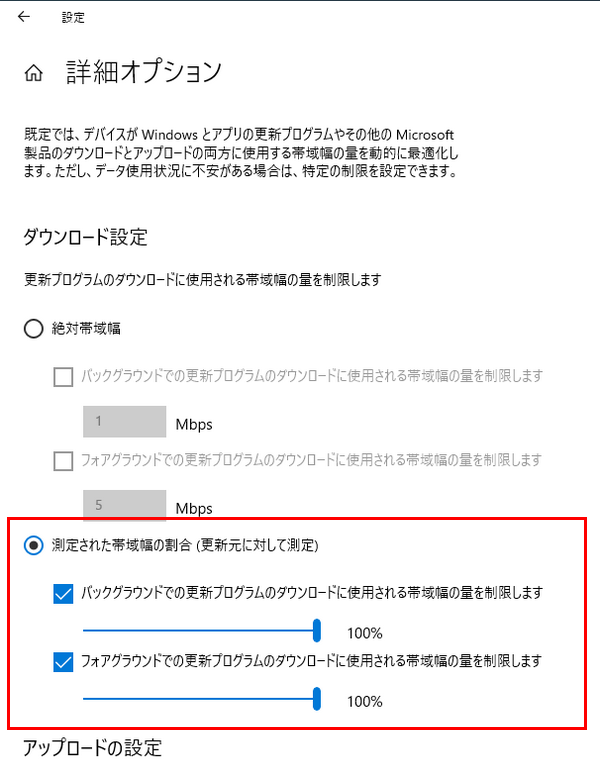
これで回線の帯域すべてが更新プログラムのダウンロードに割り当てられます。
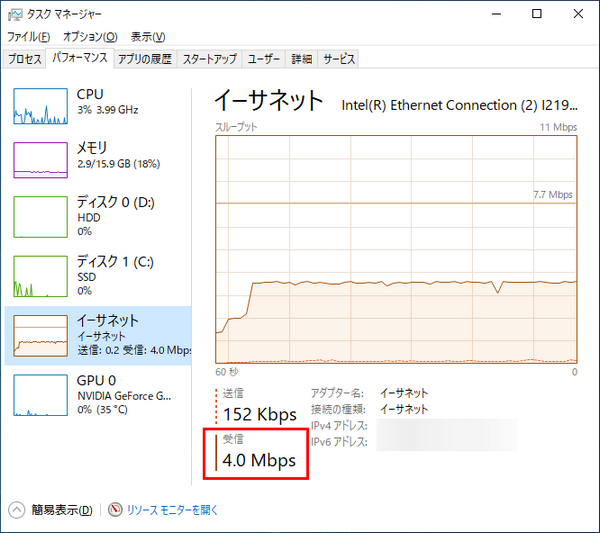
↑帯域を変更すると以前のダウンロード速度に戻りました
当然ですがこの設定では、更新プログラムのダウンロード中は他のネットの使用がほぼできなくなります。ダウンロード終了後は「バックグラウンドでの更新プログラムの~」と「フォアグラウンドでの更新プログラムの~」をチェックを外しておいた方が良いでしょう。


